文件夹映射win10 Windows 10 如何在局域网中映射网络共享文件夹
更新时间:2024-09-20 08:42:13作者:yang
在Windows 10操作系统中,我们经常需要在局域网中共享文件夹,以便多台电脑可以方便地共享和访问文件,通过文件夹映射的方式,我们可以在本地网络中轻松访问其他计算机上的共享文件夹,实现文件共享和协作。接下来我们将介绍如何在Windows 10系统中进行文件夹映射,让您更加便利地管理和共享文件。
操作方法:
1.打开桌面“此电脑”。
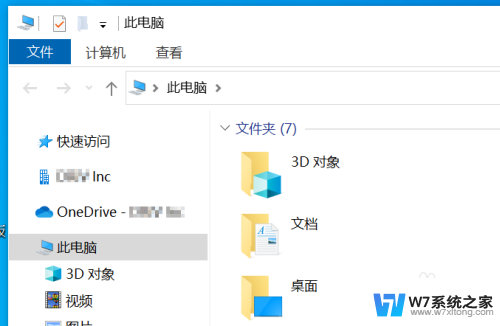
2.点击“计算机”,然后点击“映射网络驱动器”。
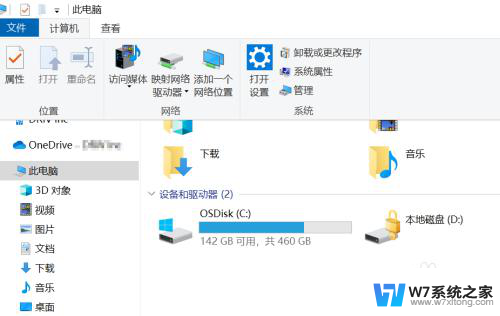
3.在“文件夹”选项输入网络共享文件夹路径,然后点击“完成”。
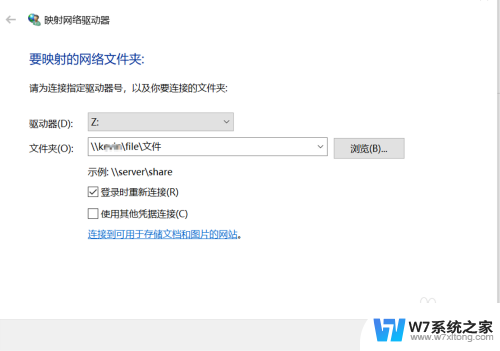
4.完成“映射网络驱动器”后,检查共享文件夹是否在电脑中显示即可。
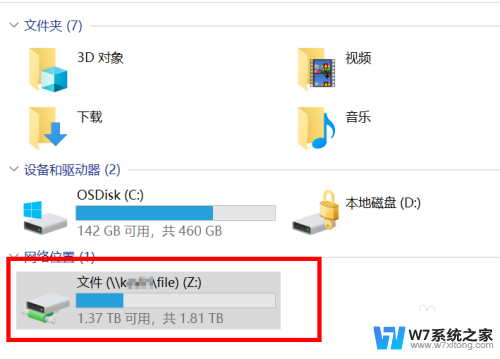
以上就是文件夹映射win10的全部内容,如果有遇到这种情况,那么你就可以根据小编的操作来进行解决,非常的简单快速,一步到位。
文件夹映射win10 Windows 10 如何在局域网中映射网络共享文件夹相关教程
-
 win10共享文件夹映射 Win10共享文件夹映射设置
win10共享文件夹映射 Win10共享文件夹映射设置2024-05-22
-

-
 局域网win10共享文件夹突然打不开了 Win10系统无法在局域网内共享文件夹的解决方法
局域网win10共享文件夹突然打不开了 Win10系统无法在局域网内共享文件夹的解决方法2024-05-21
-
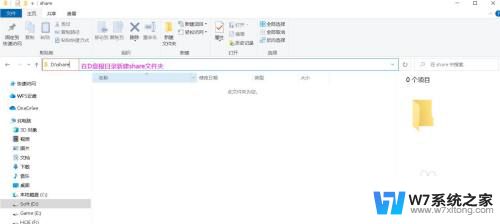 win10共享文件夹设置 Windows10系统局域网文件共享配置教程
win10共享文件夹设置 Windows10系统局域网文件共享配置教程2024-07-25
- win10局域网共享文件夹设置密码 Win10系统共享文件夹设置密码访问步骤
- win10把一个文件映射到多个文件夹里 WIN10系统怎样修改用户文件存储路径
- 如何添加共享文件夹 Win10如何设置共享文件夹权限
- win10无法访问网络共享文件夹,提示不可用 win10无法打开共享文件夹的解决方案
- win10电脑找不到局域网内其他电脑共享文件的解决方法
- win10无法共享您的文件夹 win10无法共享文件夹怎么设置
- win10如何打开无线网络连接 如何打开无线网络设置
- w10系统玩地下城fps很低 地下城与勇士Win10系统卡顿怎么办
- win10怎么设置两个显示器 win10双显示器设置方法
- 戴尔win10系统怎么恢复 戴尔win10电脑出厂设置恢复指南
- 电脑不能切换窗口怎么办 win10按Alt Tab键无法切换窗口
- 新买电脑的激活win10密钥 如何找到本机Win10系统的激活码
win10系统教程推荐
- 1 新买电脑的激活win10密钥 如何找到本机Win10系统的激活码
- 2 win10蓝屏打不开 win10开机蓝屏无法进入系统怎么办
- 3 windows10怎么添加英文键盘 win10如何在任务栏添加英文键盘
- 4 win10修改msconfig无法开机 Win10修改msconfig后无法启动怎么办
- 5 程序字体大小怎么设置 Windows10如何调整桌面图标大小
- 6 电脑状态栏透明度怎么设置 win10系统任务栏透明度调整步骤
- 7 win10怎么进行系统还原 Win10系统怎么进行备份和还原
- 8 win10怎么查看密钥期限 Win10激活到期时间怎么查看
- 9 关机后停止usb供电 win10关机时USB供电设置方法
- 10 windows超级用户名 Win10怎样编辑超级管理员Administrator用户名